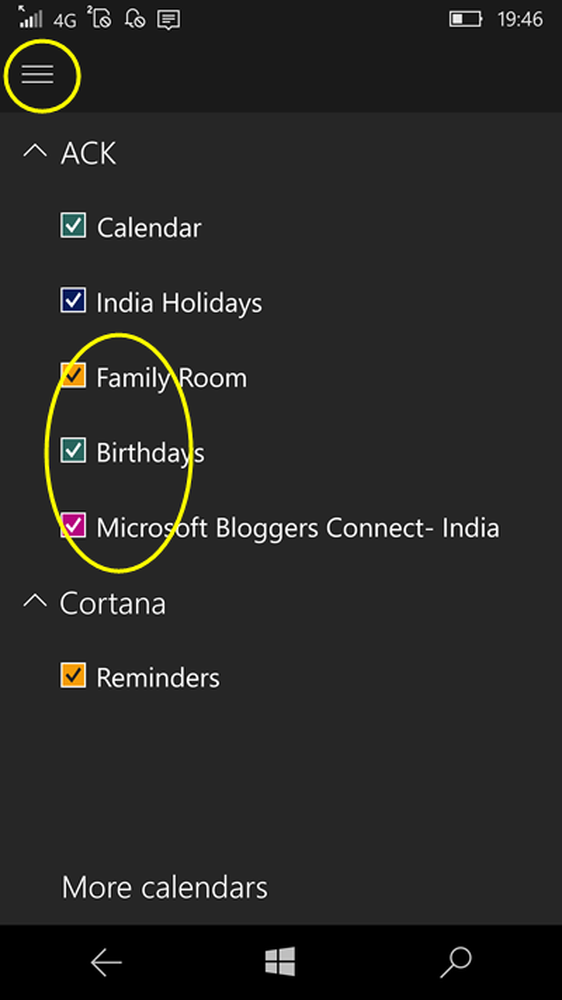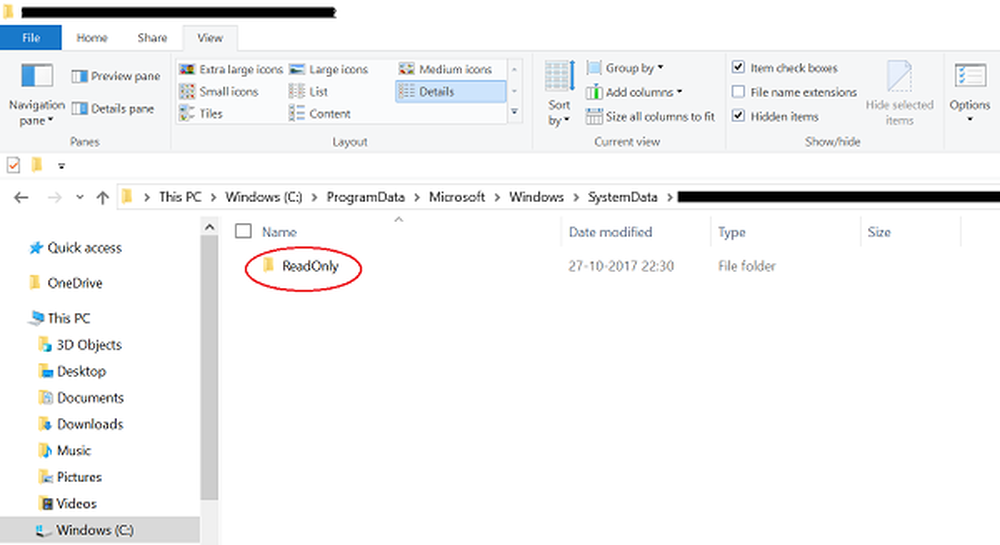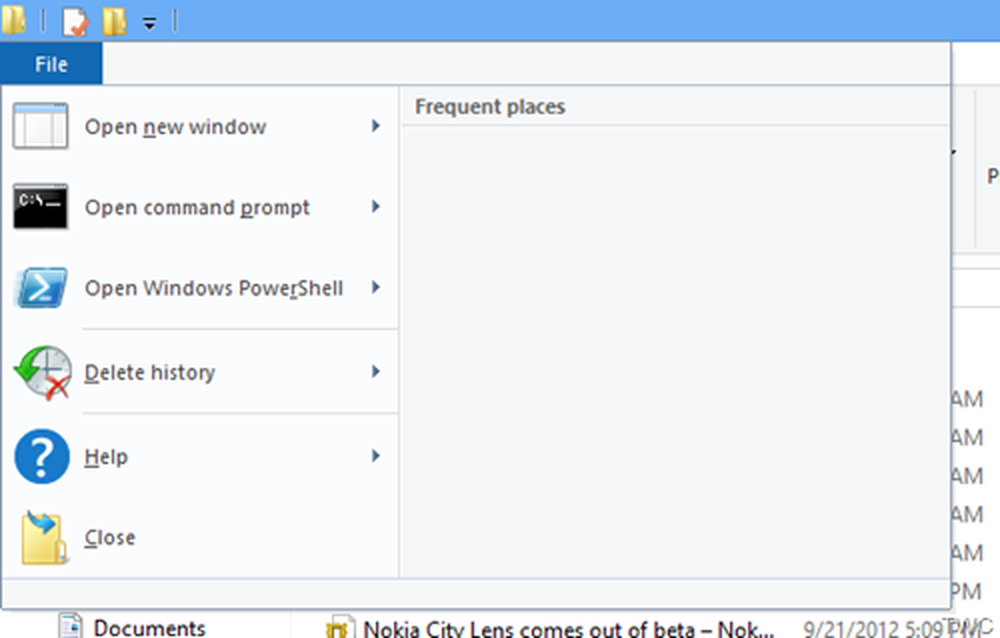So entfernen Sie das Sperrüberlagerungssymbol für verschlüsselte Dateien in Windows 10
Eine der besten Möglichkeiten, Ihre Daten zu schützen, ist die Verschlüsselung aller wichtigen Dateien und Ordner. Microsoft bietet hierfür ein einfaches Tool namens EFS (Encrypted File Service) an. Das integrierte Tool von Microsoft ist in seiner Funktion recht unkompliziert. Mit nur wenigen Klicks stellen Sie sicher, dass Ihre Dateien im Tresor aufbewahrt werden. Wenn ein Ordner verschlüsselt ist, fügt Windows dem Ordnersymbol ein Overlay mit einem Sperrsymbol hinzu, um ihn als verschlüsselten Ordner zu kennzeichnen. Wenn Sie nicht möchten, dass jemand weiß, dass es sich um einen verschlüsselten Ordner handelt, können Sie das Overlay-Symbol entfernen.
![]()
Entfernen Sie das Sperrüberlagerungssymbol für verschlüsselte Dateien
Das Schlosssymbol bedeutet, dass Sie ein privates Element in einem nicht privaten Verzeichnis haben. Dies weist darauf hin, dass es sich um eine Datei oder einen Ordner mit besonderen Berechtigungen handelt und dass der Benutzer bestimmte Vorgänge für diese Datei oder diesen Ordner nicht ausführen darf.
Um das Sperrüberlagerungssymbol zu entfernen, müssen Sie den Registrierungseditor öffnen. Drücken Sie dazu Win + R in Kombination. Geben Sie in das leere Feld des Dialogfelds Ausführen ein, das auf Ihrem Computerbildschirm angezeigt wird Regedit und drücken Sie die Eingabetaste.
Wenn der Registrierungseditor geöffnet wird, navigieren Sie zum folgenden Speicherort:
HKEY_LOCAL_MACHINE \ SOFTWARE \ Microsoft \ Windows \ CurrentVersion \ Explorer \ Shell-Symbole
Bitte beachten Sie, dass Sie den Shell-Schlüssel erstellen müssen, wenn der Schlüssel nicht vorhanden ist. Wählen Sie dazu Datei-Explorer, klicken Sie mit der rechten Maustaste auf Explorer, wählen Sie Neu, und wählen Sie in den angezeigten Optionen die Option 'Schlüssel'. Geben Sie dem Schlüssel einen Namen Shell-Symbole.
![]()
![]()
Setzen Sie jetzt seine Wertdaten auf den vollständigen Pfad einer leeren Symboldatei. Sie müssen eine leere oder transparente .ico-Datei mit einer Größe erstellen, oder Sie können diese von unseren Servern herunterladen und verwenden.
![]()
Bearbeiten Sie zum Entfernen der Sperren-Symbolüberlagerung den Zeichenfolgenwert 178 und fügen Sie den Pfad der leeren ICO-Datei ein, die Sie verwenden möchten.
Wenn Sie zu einem beliebigen Zeitpunkt die ursprünglichen Einstellungen wiederherstellen möchten, löschen Sie einfach den 178-String.